Lapseteema loomine WordPressis
Miscellanea / / November 28, 2021
Ainult käputäis WordPressi kasutajaid kasutab lapseteemat ja seda seetõttu, et paljud kasutajad ei tea, mis on lapseteema või lapseteema loomine WordPressis. Noh, enamik WordPressi kasutavaid inimesi kipub oma teemat redigeerima või kohandama, kuid kogu see kohandamine läheb teema värskendamisel kaotsi ja sealt tuleb alamteema kasutamine. Kui kasutate alamteema, salvestatakse kõik teie kohandused ja saate hõlpsasti vanemateema värskendada.
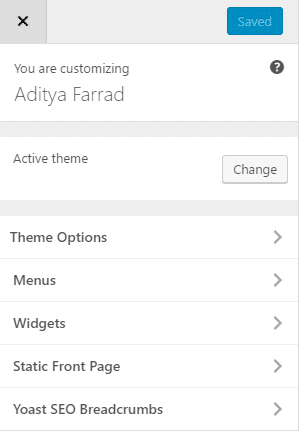
Sisu
- Lapseteema loomine WordPressis
- Lapseteema loomine muutmata vanemateema põhjal
Lapseteema loomine WordPressis
Lapseteema loomine muutmata vanemateema põhjal
WordPressis alamteema loomiseks peate oma cPaneli sisse logima ja navigeerima saidile public_html seejärel wp-content/themes, kus peate looma oma lapseteema jaoks uue kausta (näide /Twentysixteen-child/). Veenduge, et alamteema kataloogi nimes ei oleks tühikuid, mis võivad põhjustada vigu.
Soovitatav: Võite ka kasutada Ühe klõpsuga lapseteema pistikprogramm alamteema loomiseks (ainult muutmata vanemteema põhjal).
Nüüd peate oma lapseteema jaoks looma style.css faili (äsja loodud alamteema kataloogis). Kui olete faili loonud, kopeerige ja kleepige lihtsalt järgmine kood (muutke allolevaid üksikasju vastavalt oma teema spetsifikatsioonidele):
/* Teema nimi: Twenty Sixteen Child Theme URI: http://example.com/twenty-sixteen-child/ Kirjeldus: Twenty Sixteen Child Theme Autor: WordPress Team Autori URI: http://example.com Mall: twentysixteen Versioon: 1.3.0 Litsents: GNU üldine avalik litsents v3 või uuem litsentsi URI: http://www.gnu.org/licenses/gpl-3.0.html. */
Märge: Malli rida (Mall: kakskümmend kuusteist) tuleb muuta vastavalt teie praegusele teemakataloogi nimele (ülemateema, mille lapse loome). Meie näite põhiteema on Twenty Sixteen teema, seega on mall kakskümmend kuusteist.
Varem kasutati @import laaditabeli laadimiseks vanemast alamteemale, kuid nüüd pole see hea meetod, kuna see pikendab laaditabeli laadimiseks kuluvat aega. Kasutamise @import asemel on laaditabeli laadimiseks kõige parem kasutada PHP-funktsioone oma lapseteema functions.php failis.
Funktsioonide.php faili kasutamiseks peate selle looma oma alamteema kataloogis. Kasutage failis functions.php järgmist koodi:
php. add_action( 'wp_enqueue_scripts', 'my_theme_enqueue_styles' ); function my_theme_enqueue_styles() { wp_enqueue_style( 'parent-style', get_template_directory_uri(). '/style.css' ); }
Ülaltoodud kood töötab ainult siis, kui teie emateema kasutab kogu CSS-koodi hoidmiseks ainult ühte css-faili.
Kui teie lapseteema style.css sisaldab tegelikult CSS-koodi (nagu tavaliselt), peate ka selle järjekorda panema:
php. function my_theme_enqueue_styles() { $parent_style = 'parent-style'; // See on "twentyfifteen-stiil" teema Twenty Fifteen jaoks. wp_enqueue_style( $parent_style, get_template_directory_uri(). '/style.css' ); wp_enqueue_style( 'lapsstiil', get_stylesheet_directory_uri(). '/style.css', array( $parent_style ), wp_get_theme()->get('Versioon') ); } add_action( 'wp_enqueue_scripts', 'my_theme_enqueue_styles' );
On aeg aktiveerida lapseteema, logige sisse oma administraatoripaneelile, seejärel minge jaotisse Välimus > Teemad ja aktiveerige saadaolevast teemade loendist oma lapseteema.
Märge: Võimalik, et peate pärast alamteema aktiveerimist oma menüü (Välimus > Menüüd) ja teemavalikud (sh tausta- ja päisepildid) uuesti salvestama.
Nüüd, kui soovite failis style.css või functions.php muudatusi teha, saate seda hõlpsasti teha oma alamteemas, ilma et see mõjutaks põhiteema kausta.
Kui loote WordPressis lapseteema oma emateemalt, kuid enamik teist on oma teemat juba kohandanud, siis ülaltoodud meetod ei aita teid üldse. Sel juhul vaadake, kuidas värskendada WordPressi teemat ilma kohandamist kaotamata.
Kui loodan, et see artikkel oli teile kasulik, kuid kui teil on selle juhendi kohta endiselt küsimusi, küsige neid kommentaarides.



